自定义筛选的方法
提问人:周丽平发布时间:2021-07-22
1、启用自定义筛选功能。打开原始文件,启动筛选功能后,❶单击“基本工资”字段右侧的下三角按钮,❷从展开的下拉列表中指向“数字筛选”选项,❸在展开的列表中单击“自定义筛选”选项,如图所示。
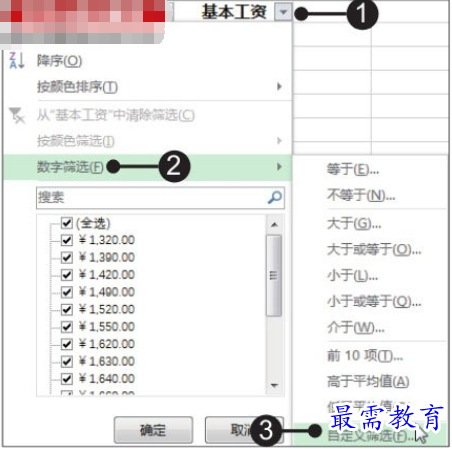
2、设置自定义筛选条件。弹出“自定义自动筛选方式”对话框,❶从“基本工资”下拉列表中选择“大于”,❷在右侧的文本框中输入“1700”,如图所示,单击“确定”按钮。
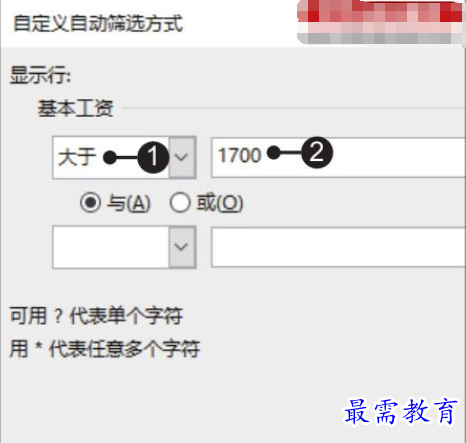
3、自定义筛选结果。返回工作表中,可看到只显示出了基本工资大于1700元的员工记录,如图所示。
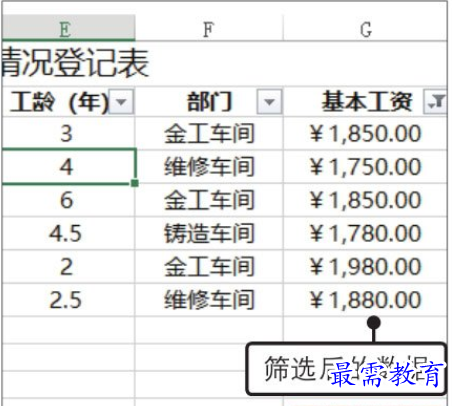
继续查找其他问题的答案?
相关视频回答
-
Excel 2019如何使用复制、粘贴命令插入Word数据?(视频讲解)
2021-01-257次播放
-
2021-01-2227次播放
-
2021-01-2210次播放
-
2021-01-2212次播放
-
2021-01-226次播放
-
2021-01-223次播放
-
2021-01-222次播放
-
Excel 2019如何利用开始选项卡进入筛选模式?(视频讲解)
2021-01-223次播放
-
2021-01-223次播放
-
2021-01-222次播放
回复(0)
 办公软件操作精英——周黎明
办公软件操作精英——周黎明
 湘公网安备:43011102000856号
湘公网安备:43011102000856号 

点击加载更多评论>>